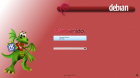Las aplicaciones que mas me agradan sin duda son las que son multiplataforma ya que las podemos utilizar sin importar el sistema operativo o donde nos encontremos.
El otro día buscando en internet aplicaciones de bajos recursos encontré una aplicación que me encanto se trata de todo.txt, lo que hace es un administrador de tareas el cual funciona desde las consolas o terminales. Pero tiene clientes para Ubuntu, Windows, Mac, Web, iPhone, iPad, Android, y creo algunas cosas más, será cuestión de que visiten su página http://todotxt.com
Ahora, se puede poner en Dropbox y ya lo tenemos sincronizados en todos lados, y el cliente para móviles tiene un costo de 2 usd, la verdad no lo veo nada mal.
A los que nos gusta la consola o bien no queda de otra por el equipo que utilicen es una estupenda alternativa. Se puede poner también en las terminales de Windows.
Lo que hay que hacer es desempacar el .tar.gz o el zip con la última versión. Poner el archivo todo.sh dentro de la carpeta de Dropbox.
En la terminal en el caso de Linux en el .bashrc al final agregar una línea
alias t=/home/usuario/Dropbox/todo.sh
Esto para no tener que estar escribiendo tanto y los comandos sencillos que acepta la aplicación, como add agregar, do hecho, pri prioridad, etc. Se pueden ver todos los comandos con t -h o consultando la documentación en la página del desarrollador.
En el caso de la Mac hay que editar el archivo .bash_profile para agregar el alias de esta manera. alias t=/Users/usuario/Dropbox/todo.sh
En WIndows, por el momento no tengo ninguno a mano para ver como es que hay que hacerlo funcionar pero en la página vienen las instrucciones.
Y el otro detalle que nos falta para que funcione es agregar el archivo todo.cfg. Lo que hay que hacer aquí es crear un directorio .todo entonces damos un mkdir /home/usuario/.todo y copiamos el archivo .cfg de esta manera cp todo.cfg /home/usuario/.todo/config es decir cambiamos el nombre de archivo de todo.cfg a config
Listo tenemos una aplicación super ligera.
Como les comentaba para los que no gustan de la línea de comandos hay clientes para todas las plataformas, hasta opciones por manejarlas por la Web,
En el caso de móviles hay que dar autorización a que use Dropbox y poner el path correcto del archivo todo.txt que por default viene en /todo, por lo que en mi caso la cambie a /
Y listo ya en todos lados puedo usar mi lista de tareas en todos mis bichos sin necesidad de recurrir a un Web de terceros como Wunderlist (Por cierto muy buen programa, también multi plataforma) o bien iCloud o cualquier otra cosa que no permita usarlo mas que en una plataforma o programa privativo.
Me encantaría que hubiera una opción de sincronizar hacia ownCloud o bien a Webdav, así no dependeríamos ni de Dropbox. Pero lo bueno de este último es que funciona en todos lados.
Espero les guste tanto como a mí.